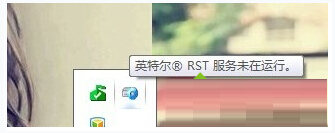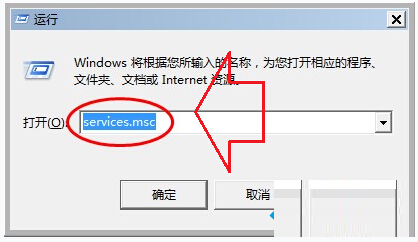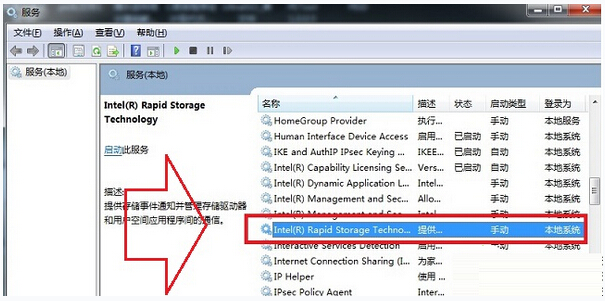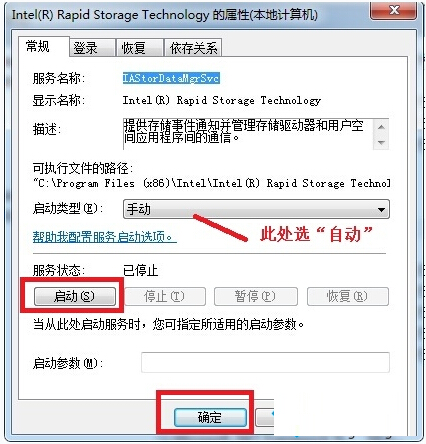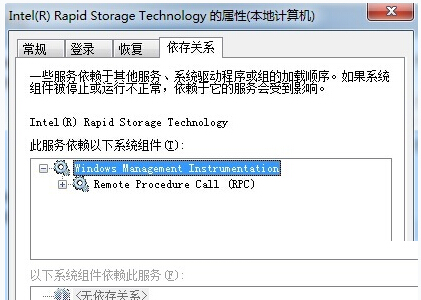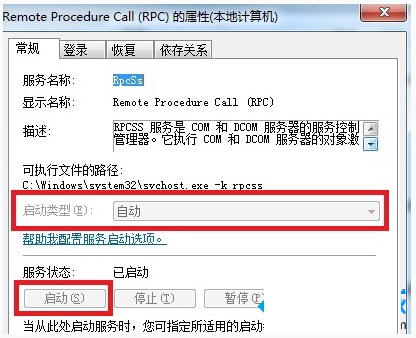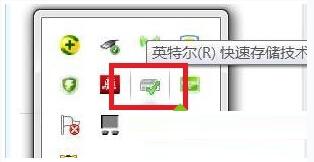什么是RST服务?Win7系统下RST服务未在运行怎么办?
最近有用户在win7操作系统任务栏中发现“英特尔(R)RST服务未在运行”提示(如下图所示),英特尔(R)RST 服务是英特尔快速存储服务,也就是Intel rapids,主要用来提高硬件配置的性能,而安装Intel rapids程序服务需要在BIOS中开启AHCI模式,提示英特尔(R)RST服务未在运行与该设置有很大关系,下面来看看具体解决方法吧。
解决办法:
第一步、需要确认主板 bios 中硬盘的工作模式,单硬盘需在设置成 AHCI,多盘可选设置成 RAID 或 AHCI;
第二步、右键桌面的计算机图标---管理---服务和应用程序---服务,或者使用 Wiindows 徽标键+R 组合键,打开运行窗口,输入 services.msc 命令,打开服务窗口;
第三步、找到英特尔(R)快速存储技术,双击打开一般都是中文显示,如果没有找到中文请找 Intel(R) Rapid Storage Technology;
第四步、在英特尔快速存储技术的属性窗口中,将启动类型修改为自动,如果服务状态是停止状态请点击启动来启动该服务-应用-确定;
注:如果安装了360安全卫士等第三方电脑管家,请前往电脑管家的开机加速处将英特尔快速存储的开机项目(Intel(R) Rapid Storage Technology)设置为开机自启动,而不是拦截。
第五步、点击依存关系,可查看和英特尔快速存储有关的服务进程,依次找到 Windows Management Insttumentation和Remote Producer Call (RPC)两个服务,如图:
第六步、依次将 Windows Management Insttumentation 和 Remote Producer Call (RPC)的启动类型设置为开机启动-应用-确定,如图:
第七步、重启计算机如果依旧无效,请前往机型的官方网站-选择对应的操作系统-下载英特尔(R)快速存储技术Intel(R) Rapid Storage Technology 驱动重新安装。
第八步、英特尔快速存储中心的状态是一个绿勾,表示英特尔(R)快速存储技术正在运行中。当然这个服务本身不稳定,有时候没有任何问题自己突然未在运行,而第二天又自己恢复正常了,这个是可能存在的。
通过BIOS对AHCI模式进行开启后,再按照教程的方法开启英特尔(R)RST相关服务,那么任务栏出现的英特尔(R)RST服务未在运行的提示问题也可以轻松的得到修复。